一般使用台式win7电脑的用户都会选择连接宽带网络来上网,可是在有无线网络覆盖的环境下,我们可以通过win7系统无线网络功能轻松连接实现上网操作,不过大多小伙伴可能不了解无
一般使用台式win7电脑的用户都会选择连接宽带网络来上网,可是在有无线网络覆盖的环境下,我们可以通过win7系统无线网络功能轻松连接实现上网操作,不过大多小伙伴可能不了解无线网络连接功能的位置,对此win7如何打开无线网络连接设置呢?以下就是关于win7打开电脑中的无线网络连接功能操作方法。
1、首先打开电脑的控制面板,点击查看网络状态和任务。
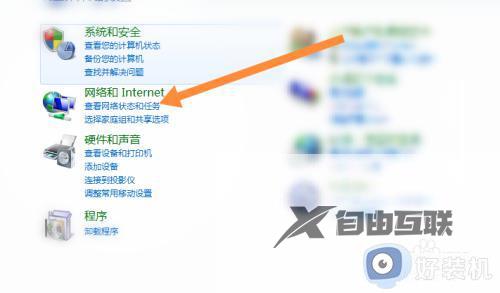
2、然后点击左边的更改配置器设置。
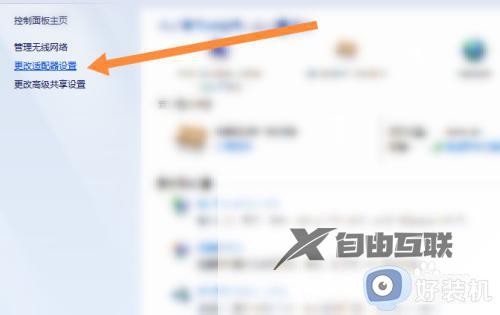
3、然后鼠标右击无线网络连接,点击启用。
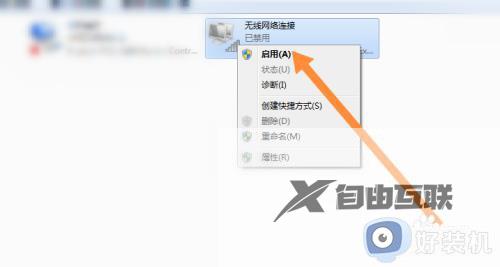
4、最后即开启无线网络功能,连接WiFi即可。
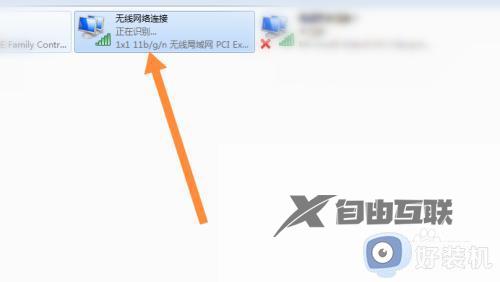
上述就是小编给大家讲解的win7打开电脑中的无线网络连接功能操作方法了,还有不清楚的用户就可以参考一下小编的步骤进行操作,希望本文能够对大家有所帮助。
